Entusiaster og lojale brukere vil ofte understreke at macOS utmerker seg med sin funksjonalitet, sitt elegante brukergrensesnitt, og et stadig voksende bibliotek av applikasjoner. Apples operativsystem er som regel et foretrukket valg for profesjonelle innen utvikling, grafisk design, lyd- og videoredigering, og lignende. Likevel finnes det situasjoner hvor Windows-applikasjoner overgår tilbudet i macOS, spesielt innen spill. Heldigvis finnes det en løsning. Ved hjelp av Windows-emulering med Wine, kan du kjøre Windows-programmer på ulike plattformer, inkludert Linux-baserte systemer og macOS. Denne artikkelen vil gi deg en detaljert veiledning om hvordan du bruker Wine for å kjøre Windows-applikasjoner på din Mac.

Wine er en gratis og åpen kildekode-programvare som muliggjør kjøring av Windows-applikasjoner på både Linux og macOS. Programvaren har eksistert siden Windows 3.x-tiden. Wine ble populær blant spillere takket være sin evne til å kjøre en rekke Windows-spill på Linux og Mac. Det er imidlertid verdt å merke seg at Wine også kan håndtere mange andre typer Windows-applikasjoner uten problemer på disse plattformene.
Vi vil fokusere på bruken av Wineskin Winery, som forenkler prosessen med å kjøre Windows-applikasjoner. Wineskin lager en «wrapper» eller beholder for Windows-applikasjonen, som deretter kan kjøres som en vanlig Mac-applikasjon. Dette betyr at du pakker Windows-applikasjonen inn i en slags «innpakning» som er kompatibel med macOS.
Vi skal nå demonstrere dette ved å installere spillet Scribblenauts Unmasked: A DC Comics Adventure. Fremgangsmåten er imidlertid identisk for alle spill eller programmer. Hvis du skulle oppleve en Finder-feil under prosessen, er det anbefalt å starte Mac-en på nytt og fortsette der du slapp.
Slik installerer du Wine og konfigurerer et program
For å komme i gang, last ned Wineskin Winery via lenken nederst i denne artikkelen. Deretter flytter du den nedlastede filen til din Applications-mappe (eller hvor som helst du foretrekker), og åpner den. Trykk på «Oppdater» og last ned alle tilgjengelige oppdateringer. Utviklerne sender ut feilrettinger jevnlig, så det er viktig å holde seg oppdatert. Hvis du har den nyeste versjonen, vil oppdateringsboksen være nedtonet.
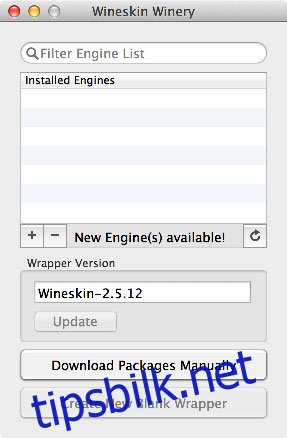
Det første steget er å laste ned en «motor». Klikk på «+»-tegnet under motorruten ved siden av «Ny motor(er) tilgjengelig». Velg den nyeste motoren fra listen og trykk på «Last ned og installer». Vent til installasjonen er fullført.
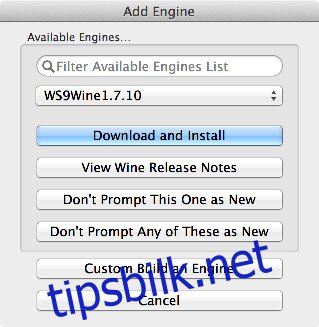
Den installerte motoren skal nå være synlig i hovedvinduet.
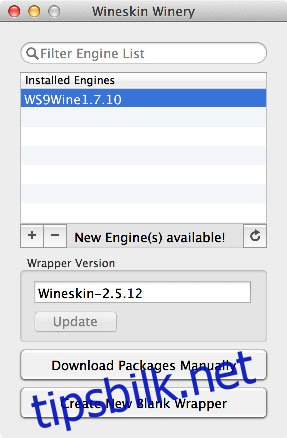
Deretter klikker du på «Create New Blank Wrapper», gir applikasjonen din et navn, og trykker «OK». Konfigurasjonen kan ta noen minutter. Du vil bli spurt om å installere Wine Mono-pakken for å kjøre .NET-applikasjoner, og deretter Gecko-pakken for HTML-baserte apper. Hvis du skal bruke noen av disse, er det viktig å installere de respektive pakkene. Ellers kan du trykke «Avbryt» på begge.
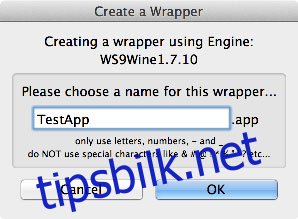
Når prosessen er fullført, klikker du på «Se wrapper i Finder», og du vil bli ledet til den opprettede applikasjonen.

Du kan flytte applikasjonen til din Applications-mappe, eller bare huske plasseringen. Standardplasseringen er vanligvis i mappen «vinskinn» i din brukerkonto. Det er normalt at denne filen er ganske stor, selv om den i utgangspunktet er tom.
Høyreklikk på den nyopprettede «wrapper» og velg «Vis pakkeinnhold» fra kontekstmenyen. I «pakkeinnholdet» går du til mappen «drive_c» og kopierer mappen som inneholder Windows-applikasjonen din inn dit.
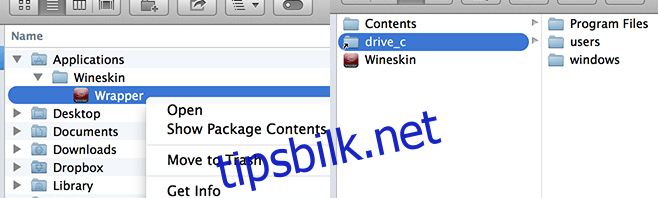
Deretter går du tilbake ett skritt og åpner «Wineskin»-applikasjonen.
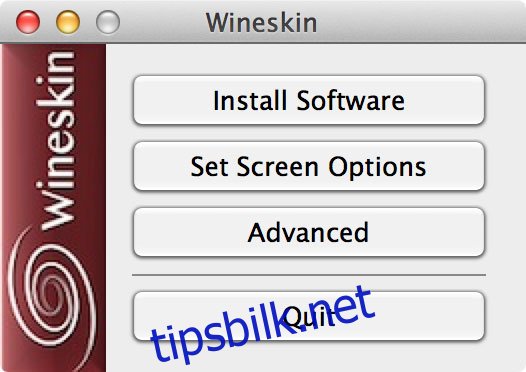
Klikk på «Avansert», deretter på «Bla gjennom». Finn den kopierte katalogen og velg den kjørbare filen til appen eller spillet. Du kan nå lukke alt og starte «wrapperen». Det burde fungere uten problemer. For et mer autentisk preg, kan du også legge til en ikonfil (.icns). Det vil knapt føles som om du bruker en «wrapper» når appen eller spillet kjører.
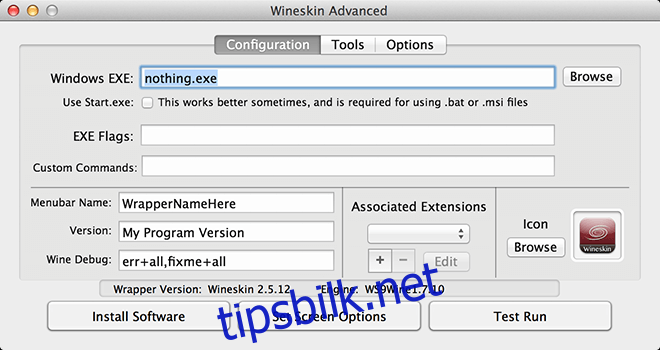
Husk at applikasjoner som krever DotNet-rammeverk og DirectX må ha begge disse installert individuelt ved å bruke den samme metoden som beskrevet ovenfor fra samme «wrapper».
Dette er resultatet: Scribblenauts Unmasked: A DC Comics Adventure kjører nå på min Macbook Pro.
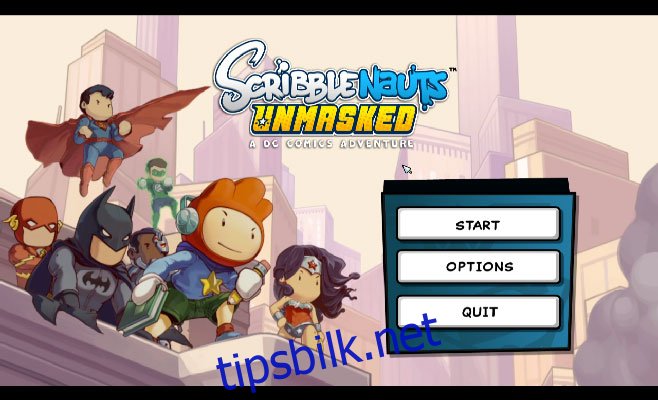
I sjeldne tilfeller hvor den valgte programvaren ikke fungerer som forventet, kan det være nyttig å teste en annen «motor». Det kan også hende at noen applikasjoner ikke kjører helt feilfritt. I så fall kan du finjustere Wineskin-wrapperen selv. Gå til «Avansert» fra wrapper-starteren for å tilpasse opplevelsen. Det er ingen universalløsning som fungerer i alle tilfeller, så du må eksperimentere litt for å finne det som fungerer best for deg. Heldigvis er dette sjelden nødvendig.